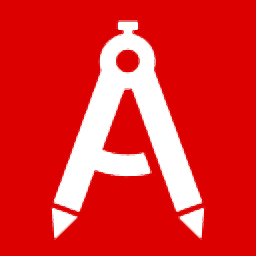
PDF Architect Pro+OCR(PDF軟件)
v9.0.49.21334 電腦版- 軟件大小:448 MB
- 軟件語言:英文
- 更新時間:2024-09-21
- 軟件類型:國外軟件 / 辦公軟件
- 運行環境:WinXP, Win7, Win8, Win10, WinAll
- 軟件授權:免費軟件
- 官方主頁:https://www.pdfforge.org/
- 軟件等級 :
- 介紹說明
- 下載地址
- 精品推薦
- 相關軟件
- 網友評論
PDF Architect Pro+OCR功能豐富,可以讓用戶更好處理電腦上的PDF,如果其他人發送了一份PDF文檔給您審閱,您可以直接在這款軟件打開,使用軟件提供的注釋功能就可以對PDF文檔的各種文字內容添加批閱信息,可以標記文字內容,可以插入文本框,可以添加下劃線,可以添加評論內容,可以填寫簽名信息,可以在文檔中添加交互表單內容,功能比較全面,無論是閱讀文檔還是編輯文檔都可以在這款軟件找到適合的功能,還可以將PDF與office文檔轉換,
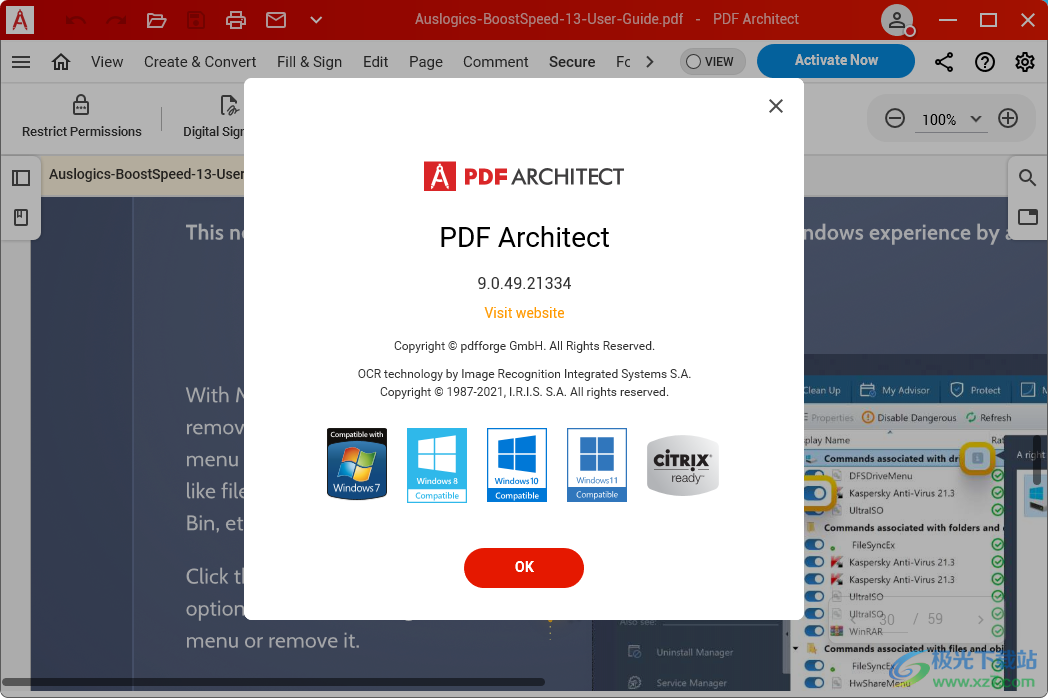
軟件功能
PDF Architect 是一個 PDF 查看器和 PDF 編輯器,可讓您創建、查看和編輯 PDF 文件。它使您可以完全控制 PDF 文檔,并允許您根據自己的要求進行調整。
這個強大的 PDF 編輯工具會隨著您的需求而增長。您可以從基本功能開始,然后以實惠的價格切換到下一個更高的計劃。
我們的 PDF 編輯器有三種不同的計劃,它們相互依存:標準版、專業版和專業版+OCR。找到適合您的解決方案。
1、編輯 PDF
隨著 PDF 文件成為您工作的重要組成部分,您可能會發現有時需要使用 PDF 編輯器編輯其內容。PDF Architect 強大的編輯功能允許您直接在 PDF 文件中編輯 PDF,而無需將其導出或將內容復制到其他格式。
2、輸入頁
處理多個文檔,特別是如果它們都是不同的格式,可能會令人頭疼。使用我們 PDF 編輯器的頁面功能,您可以將您正在處理的所有文件合并到一個 PDF 文檔中,使其更易于管理和共享。通過在文檔中插入和自定義頁面元素以及其他此類詳細信息來組織和分類您的 PDF 文件。
3、轉換
盡管 PDF 是最方便、最便攜的文件格式之一,但有時不僅需要轉換為 PDF,還需要將 PDF 文件轉換為其他格式或返回其原始格式而不會丟失信息。使用我們強大的轉換功能立即將您的 PDF 文件轉換為幾種流行的文件格式,例如,您可以將 PDF 轉換為 Word。
此 PDF 編輯器可讓您將 PDF 文件轉換為:
MS Word(.doc,.docx)
MS excel(.xls,.xlsx)
可在 Web 瀏覽器中查看的 HTML
文本文件 (.txt)
圖像(.png / .jpeg / .gif / .tif)
4、PDF 表單
當您編輯 PDF 文件時,PDF 表單是一項流行的功能。借助 PDF Architect 的 PDF 表單功能,您可以從頭開始創建美觀、可填寫的 PDF 表單,也可以填寫預先設計的表單。創建發票、調查 PDF 表單和自定義 PDF 表單文檔以滿足任何需求。
5、OCR 高級
光學字符識別 (OCR) 是使此 PDF 編輯器成為完整 PDF 解決方案的點睛之筆。使用我們的 OCR 功能解鎖單個文檔中的文本,或使用批量識別功能同時識別多個文件來提高您的工作效率。
6、電子簽名
我們的pdf編輯器的這項服務允許您直接在應用程序中準備、發送和跟蹤要進行電子簽名的文檔。我們的電子簽名方法會創建一個清單來存檔簽名儀式。根據適用的 EPA 和其他與電子簽名相關的聯邦要求,簽名具有法律約束力和可執行性。電子簽名和記錄與紙質簽名和記錄一樣好。因此,它們受到適用于任何書面協議的相同法律審查和真實性的約束。
*注意:電子簽名功能需要 PDF Architect 帳戶。您可以通過注冊時自動激活的免費試用版測試此 PDF 編輯器 14 天。您可以購買 10 包電子簽名,也可以按年訂閱使用電子簽名。
軟件特色
PDF Architect 使您能夠構建自己的 PDF 應用程序,只需選擇必要的軟件包或版本即可獲得所需的功能:
1、PDF Architect Standard 為您提供了轉換、編輯和插入元素到 PDF 文檔所需的最基本功能。
2、PDF Architect Professional 為您提供了 PDF Architect Standard 中提供的所有功能 ,并允許您使用專業模板和創建表單、加密 PDF 文件和管理數字簽名、使用注釋工具輕松協作、提取 PDF 頁面以及將 PDF 文檔拆分為多個較小的 PDF 文件。
3、PDF Architect PRO + OCR 提供 PDF Architect Professional 的所有功能,還允許您使用光學字符識別功能將掃描的文檔轉換為可編輯和可搜索的 PDF 文檔。
使用 PDF Architect,您可以獲得具有全套功能的標準、專業和 PRO + OCR 計劃,以及具有主要首選功能的個人計劃:
1、轉換計劃包括查看和轉換功能,可幫助您將 PDF 文件轉換為應用程序中可用的任何文件格式。
2、編輯計劃包括查看、創建、合并、編輯和頁面功能,通過這些功能,您可以對文檔進行各種更改。
除了計劃,還可以獲得以下附加組件:
1、OCR Advanced 允許您將掃描的文檔和圖像轉換為可編輯的 PDF 文件、重建文檔結構、格式化 PDF 以及識別鎖定在圖像中的文本。 OCR Advanced 可以添加到所有不包含它的計劃中。
2、E-Sign Unlimited 使您能夠發送無限數量的文檔進行電子簽名。您可以將 E-Sign Unlimited 添加到每個 PDF Architect 計劃中。
3、E-Sign 10-Pack 允許您準備和發送 10 個包裹進行電子簽名。
使用方法
1、將pdf-architect9-startup-9.0.49.21334-x64.msi安裝到電腦,隨后再安裝其他三個功能模塊
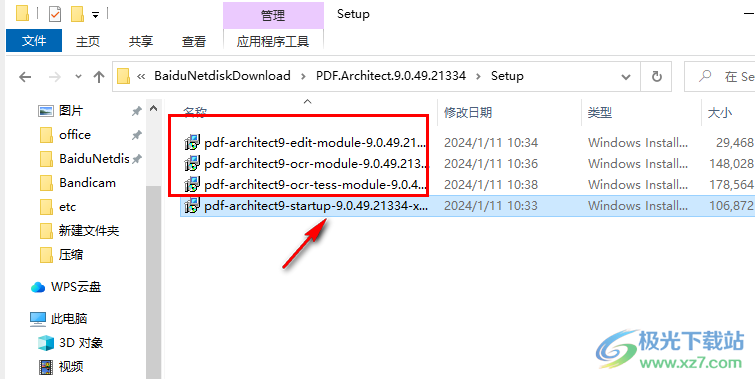
2、提示軟件地方安裝引導界面,一直點擊下一步就可以了
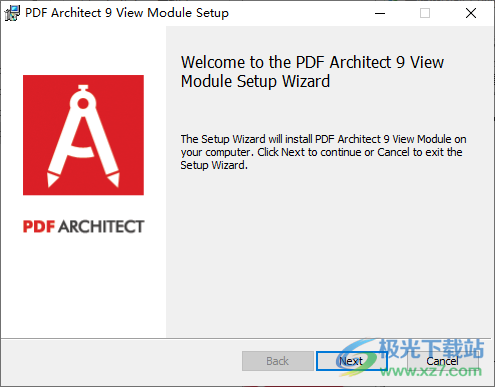
3、然后將bl.dll補丁復制到軟件的安裝地址替換就可以了
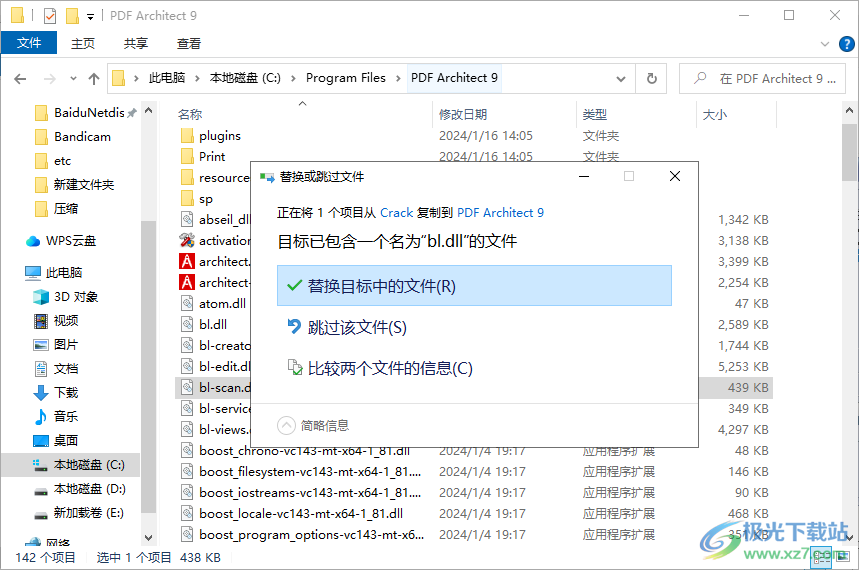
4、關閉登錄提示的窗口,全部pro版本的功能都已經可以正常使用
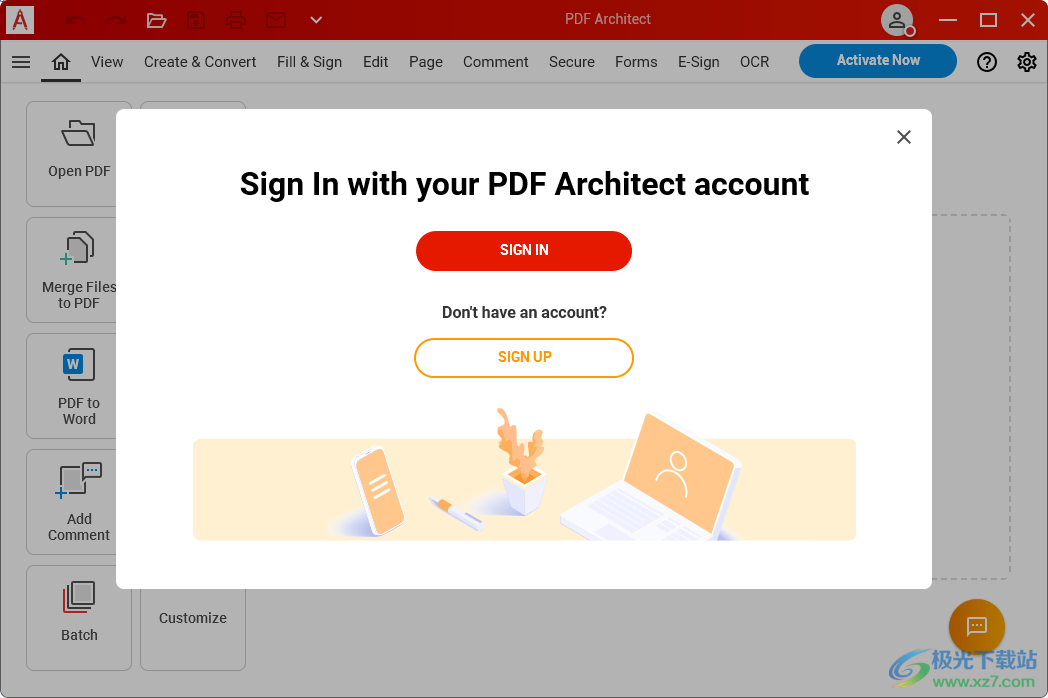
5、軟件界面可以點擊open PDF按鈕打開本地的文檔,也可以選擇convert to PDF功能將其他文檔轉換PDF
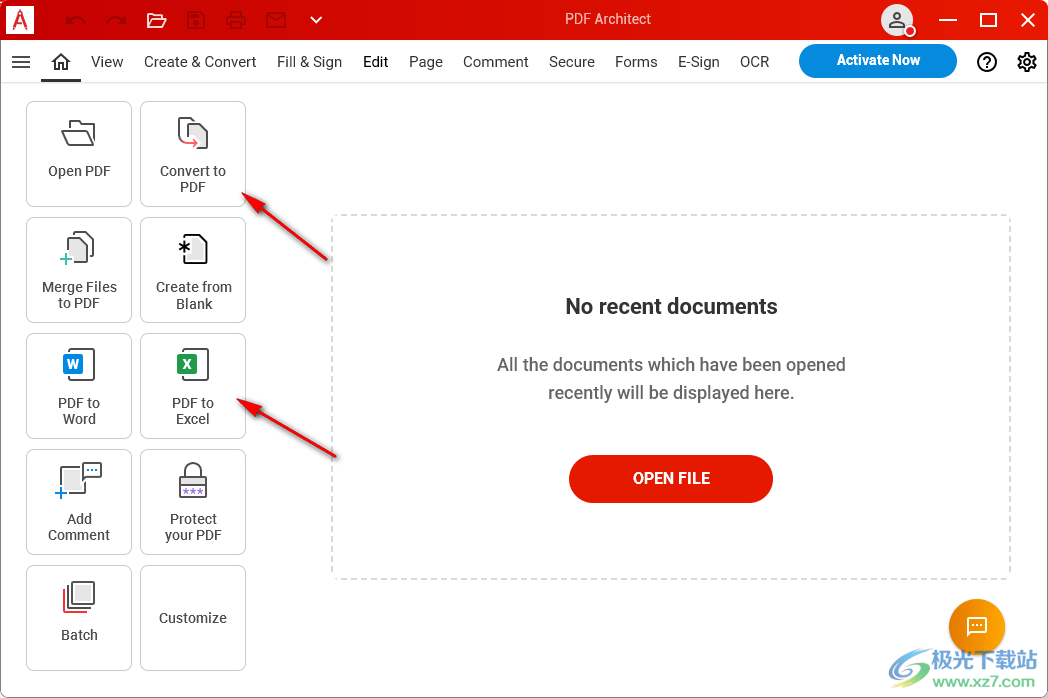
6、然后在軟件頂部區域就可以找到編輯功能,可以選擇添加水印,可以選擇添加鏈接
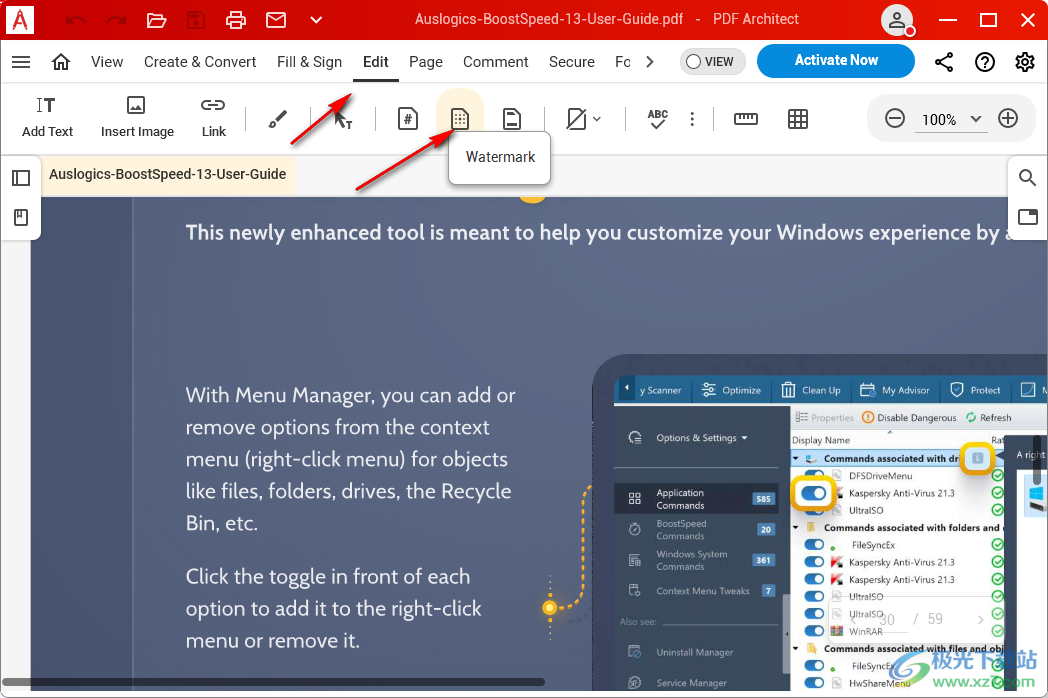
7、點擊添加文字功能,提示你的模塊沒有安裝,無法編輯內容
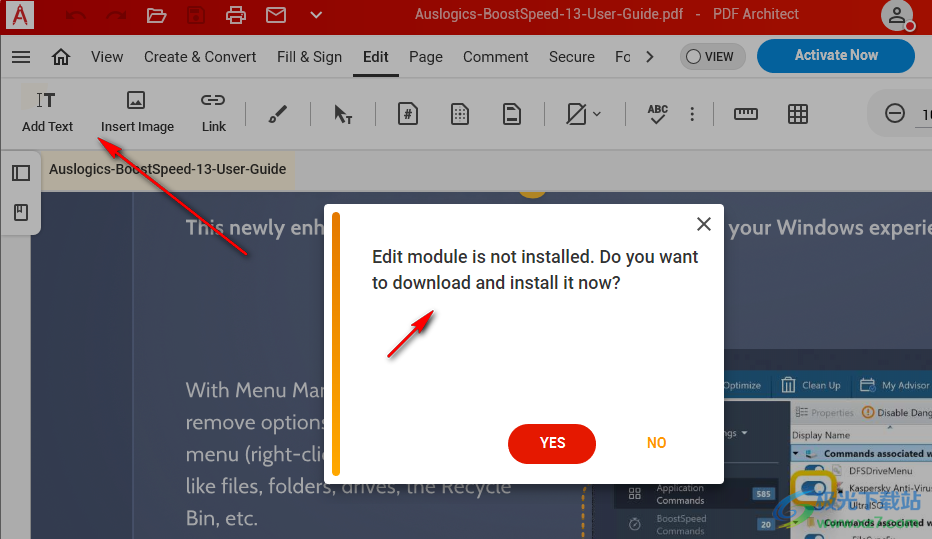
8、只需要將剩余的三個功能模塊全部安裝到電腦就可以正常編輯文檔,正常識別文檔內容
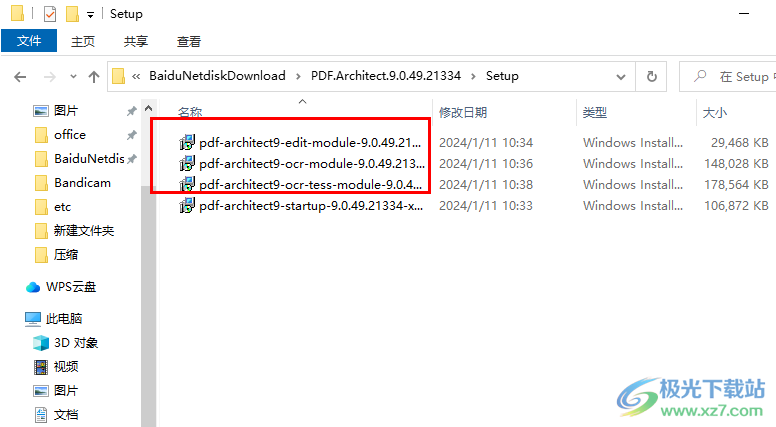
9、還提供簽名功能,提供密碼功能,全部功能選項都可以在頂部找到
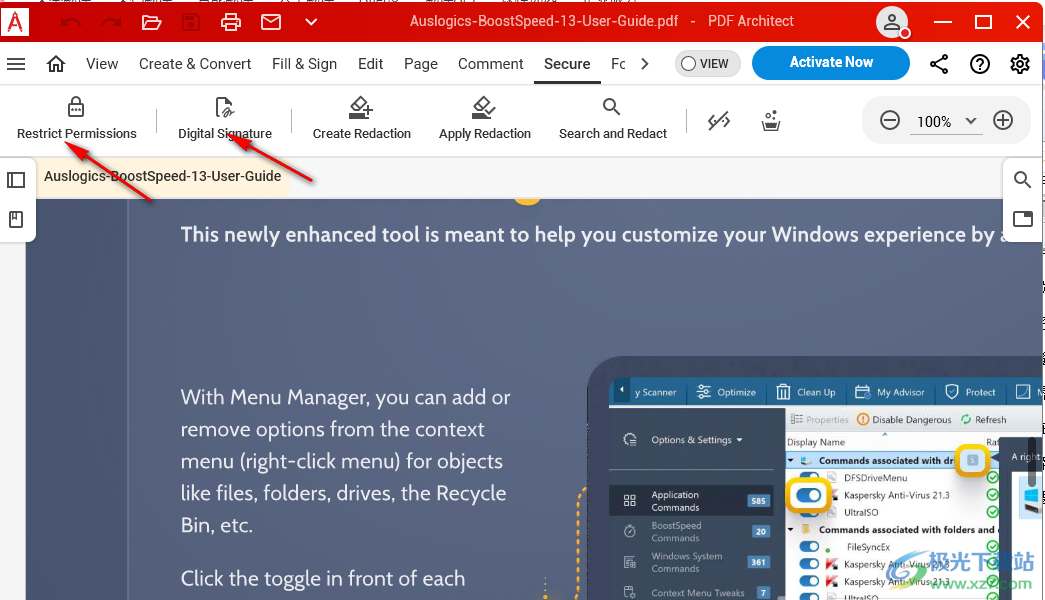
官方教程
OCR 設置
要訪問一組 OCR 首選項,請單擊設置按鈕并切換到 OCR 選項卡,轉到選項。
OCR 對話框中提供了下述選項:
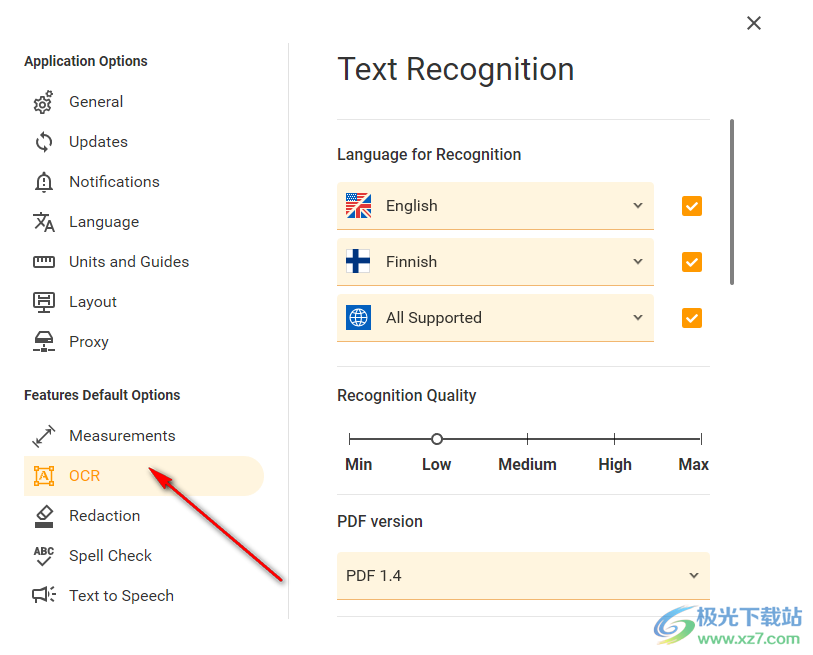
您可以將 OCR 語言設置為使用計算機默認語言以外的語言掃描文檔。從識別語言下拉菜單中選擇您的 OCR 語言。
識別質量很大程度上取決于被識別圖像的質量。原始圖像的質量越低,應設置的識別質量越高。將“識別質量”選項的滑塊移動到“最小”、“低”、“中”、“高”或“最大”點,具體取決于圖像所需的質量。
通過從下拉列表中選擇 PDF 版本,可以定義識別過程生成的 .pdf 輸出文件的版本。默認值設置為 1.7(從版本 9 開始,默認值為 1.4)
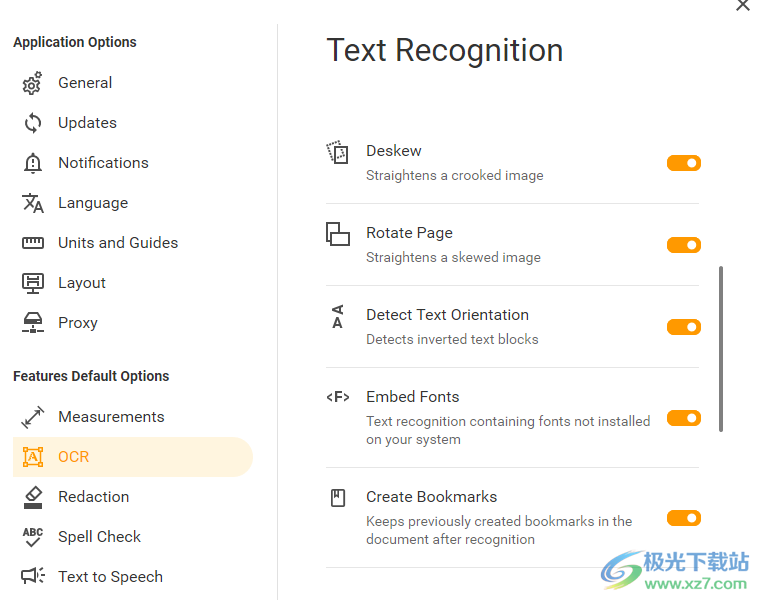
糾偏選項允許拉直彎曲的圖像。
要拉直傾斜的圖像,請打開“旋轉頁面”選項的開關。
要檢測倒置的文本塊,請使用“檢測文本方向”選項。
選擇“嵌入字體”以識別包含系統上未安裝的字體的文本。
將“創建書簽”選項應用于包含要在識別后保留的書簽的文檔。
“已識別的文本輸出”選項使您能夠選擇所需的識別類型:
Image-Text 在圖像后面插入可編輯的不可見文本,而不對其進行修改;
Text Only 完全刪除已識別的圖像并保留可編輯的可見文本;
Text-Image 從已識別的圖像中刪除文本,并將其替換為可編輯的可見文本。
您設置的壓縮質量會影響輸出文件的大小。您選擇的質量越高,文件大小就越大。在“JPEG 2000 壓縮質量”選項中,單擊“打開”以顯示質量滑塊。使用此滑塊通過選擇其質量級別來調整壓縮:最小、低、中、高或最大。如果選擇“關閉”,滑塊將不可用,并且壓縮質量將獲取默認的最大值。
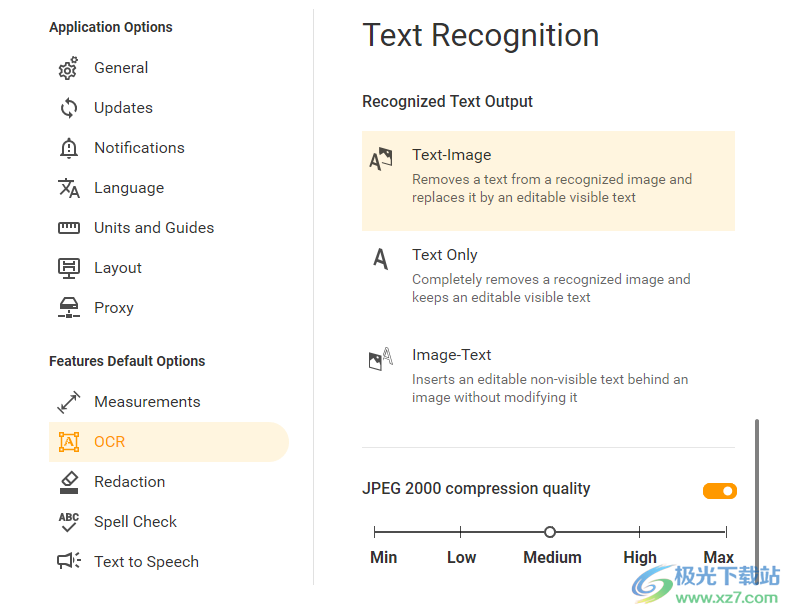
識別文檔
要將當前文檔的所有圖像識別為 PDF,請使用以下提示:
1. 在此對話框中,您可以指定將應用 OCR 捕獲的頁面。可以使用以下選項:
2. 要啟動識別過程,請單擊“識別”。
打開包含要識別的圖像的文檔;
轉到 OCR 選項卡;
單擊“識別文檔”按鈕。您將看到以下對話框:
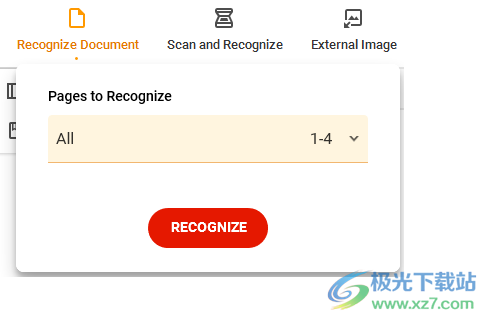
全部 - 識別整個文檔的圖像;
當前 - 識別活動文檔當前頁面的圖像(從版本 9 開始可用);
僅第一個 - 識別活動文檔第一頁的圖像;
僅最后 - 識別活動文檔最后一頁的圖像;
范圍 - 識別活動文檔的選定頁面的圖像。
3. 識別圖像后,它們將在 PDF Architect 應用程序中以新的可移植文檔打開。
掃描和識別
若要在掃描后立即識別文本,請使用以下提示:
1.轉到 OCR 選項卡;
2.單擊“掃描并識別”按鈕。您將看到以下對話框:
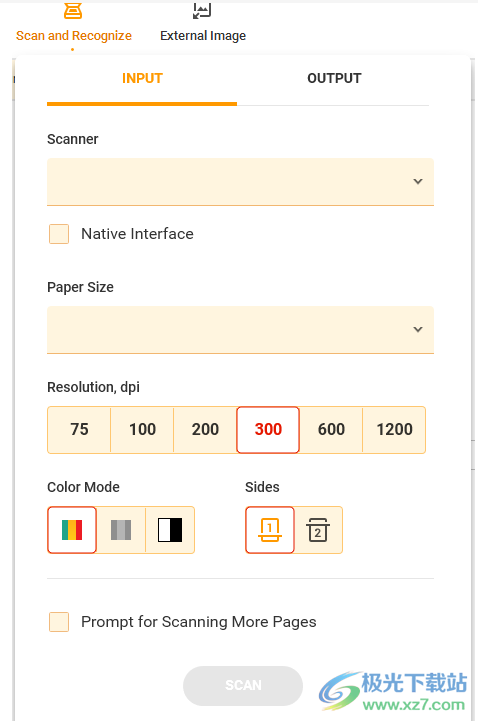
3. 設置掃描儀的輸入和輸出設置,然后單擊掃描。有關詳細信息,請參閱掃描到 PDF;
4.掃描過程將開始;
5.掃描過程完成后,將開始識別過程;
6. 掃描并識別文檔后,它將在 PDF Architect 應用程序中以新的可移植文檔打開。
外部圖像
要將外部圖像的文本識別為 PDF,請使用以下提示:
1. 識別過程將開始;
2. 一旦圖像被識別,它將在 PDF Architect 應用程序中以新的可移植文檔打開。
轉到 OCR 選項卡;
點擊 外部圖像 按鈕;
在出現的“打開”對話框中,選擇您的文件及其類型,然后單擊“打開”:
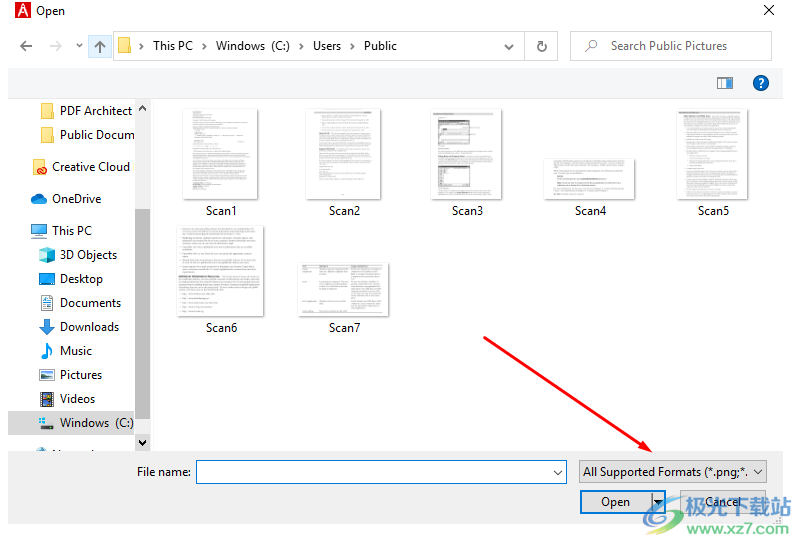
批量水印
要同時為多個文件添加水印,請按照以下步驟操作:
1.轉到“批處理”選項卡,然后單擊“批處理創建”組中的“水印”按鈕。您將看到以下屏幕:
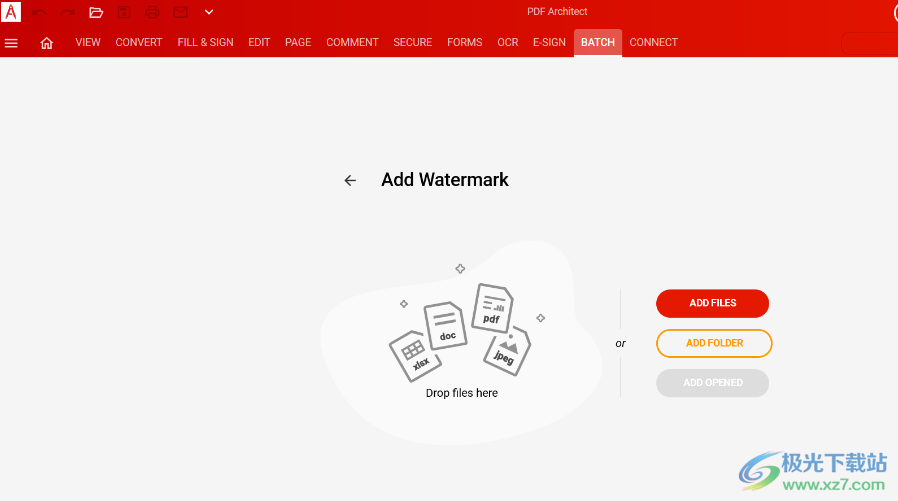
2. 在“添加水印”塊中選擇要添加水印的文件:
添加文件 – 單擊此按鈕允許您通過從計算機上傳文件來添加文件;
添加文件夾 – 單擊此按鈕允許您添加所選文件夾中的所有文件;
注意:您可以添加 PDF 文檔和可使用 PDF Architect 轉換的文件(即 Word、powerpoint、Excel、publisher、HTML、TXT、圖像(PNG、JPG、JPEG、GIF、BMP、TFF、TIFF)、RTF、Comic Book)。
添加已打開 – 單擊此按鈕可以添加在應用程序中打開的任何 PDF。
3. 設置首選順序或刪除不必要的文件:
按首選順序指定文件的排列方式。只需使用拖放選項向上或向下移動所選文件即可。
從列表中刪除 – 單擊此按鈕允許您從列表中刪除一個選定的文件;
全部清除 – 單擊此按鈕可讓您從列表中刪除所有文件。
您也可以單擊該“+”按鈕添加文件或文件夾。
注意:單擊該文件夾圖標可查看您的文檔預覽。
4. 在“調整”菜單的“源”塊中,選擇要從中插入水印的源類型:
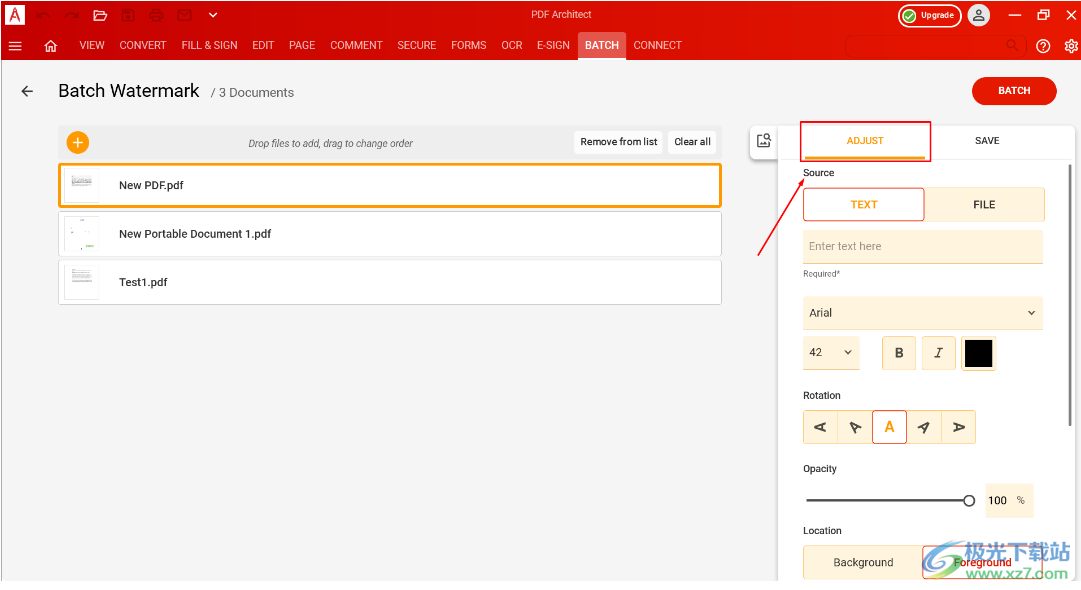
文本 – 單擊此按鈕允許您輸入所需的文本并指定字體、字體大小、樣式、字體顏色;
文件 – 單擊“瀏覽”按鈕允許您從外部文件創建水印。
- 縮放 – 允許您使用按鈕設置頁面縮放以縮小或放大它。
5. 設置水印的外觀:
旋轉 – 允許您定義旋轉角度;
不透明度 – 允許您通過向右或向左移動滑塊來指定不透明度百分比級別;
位置 – 允許您定義水印的位置(背景或前景));
位置 – 允許您從九個不同的位置選項中選擇自定義水印在工作表上的放置位置。
注意:所有指定的設置都會自動應用于所有包含的文檔。
6. 指定要添加水印的頁面:
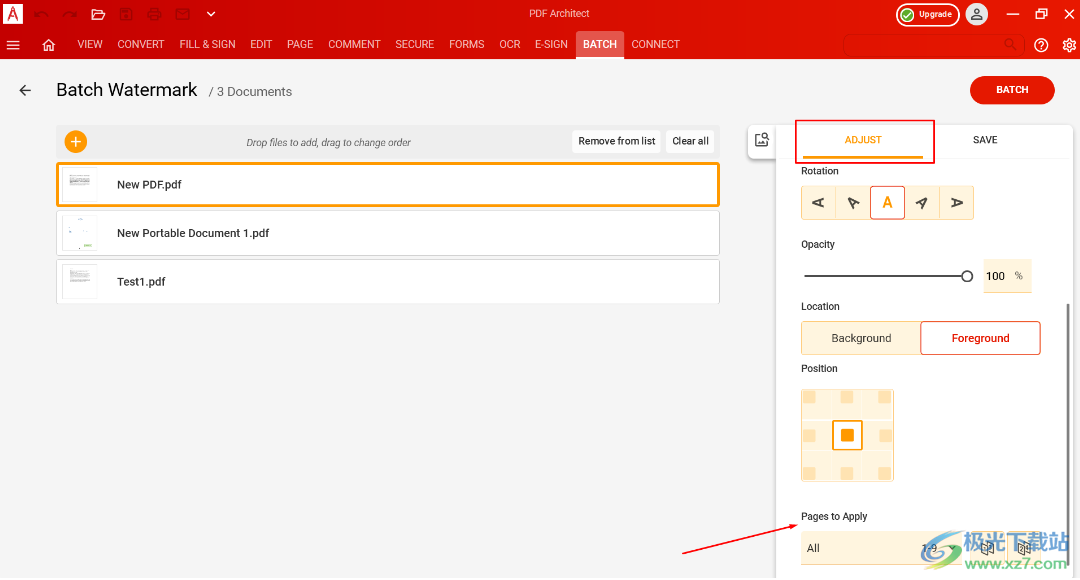
全部 – 允許您選擇所有頁面;
當前 - 允許您僅選擇所有包含文件中的當前頁面;
僅第一個 – 允許您僅選擇所有包含文件中的第一頁;
僅最后 – 允許您僅選擇所有包含文件中的最后一頁;
范圍 – 允許您在打開的文本框中鍵入選定的頁碼,并選擇具有偶數或奇數的頁面。
7. 單擊“保存”按鈕導航到“保存”菜單:

8. 指定生成的 PDF 文件的目標路徑,并定義是否要覆蓋現有路徑:
9. 定義 PDF 文檔的文件名:
10.要啟動該過程,請單擊 BATCH 按鈕。批處理完成后,“摘要”將顯示以下選項:
瀏覽文件夾 – 單擊該文件夾按鈕可以定義要顯示結果文件的路徑;
覆蓋現有文件 – 允許您覆蓋原始文件。
原始 – 允許您保留原始文件名;
添加 – 允許您通過填寫相應的字段為原始文件名添加唯一的前綴和/或后綴。
打開文件夾 – 單擊此按鈕可以打開包含生成文件的文件夾;
打開文件 – 單擊此按鈕允許您在應用程序中打開生成的文件。
完成 – 單擊此按鈕可返回批處理功能。
下載地址
- Pc版
PDF Architect Pro+OCR(PDF軟件) v9.0.49.21334
本類排名
本類推薦
裝機必備
換一批- 聊天
- qq電腦版
- 微信電腦版
- yy語音
- skype
- 視頻
- 騰訊視頻
- 愛奇藝
- 優酷視頻
- 芒果tv
- 剪輯
- 愛剪輯
- 剪映
- 會聲會影
- adobe premiere
- 音樂
- qq音樂
- 網易云音樂
- 酷狗音樂
- 酷我音樂
- 瀏覽器
- 360瀏覽器
- 谷歌瀏覽器
- 火狐瀏覽器
- ie瀏覽器
- 辦公
- 釘釘
- 企業微信
- wps
- office
- 輸入法
- 搜狗輸入法
- qq輸入法
- 五筆輸入法
- 訊飛輸入法
- 壓縮
- 360壓縮
- winrar
- winzip
- 7z解壓軟件
- 翻譯
- 谷歌翻譯
- 百度翻譯
- 金山翻譯
- 英譯漢軟件
- 殺毒
- 360殺毒
- 360安全衛士
- 火絨軟件
- 騰訊電腦管家
- p圖
- 美圖秀秀
- photoshop
- 光影魔術手
- lightroom
- 編程
- python
- c語言軟件
- java開發工具
- vc6.0
- 網盤
- 百度網盤
- 阿里云盤
- 115網盤
- 天翼云盤
- 下載
- 迅雷
- qq旋風
- 電驢
- utorrent
- 證券
- 華泰證券
- 廣發證券
- 方正證券
- 西南證券
- 郵箱
- qq郵箱
- outlook
- 阿里郵箱
- icloud
- 驅動
- 驅動精靈
- 驅動人生
- 網卡驅動
- 打印機驅動
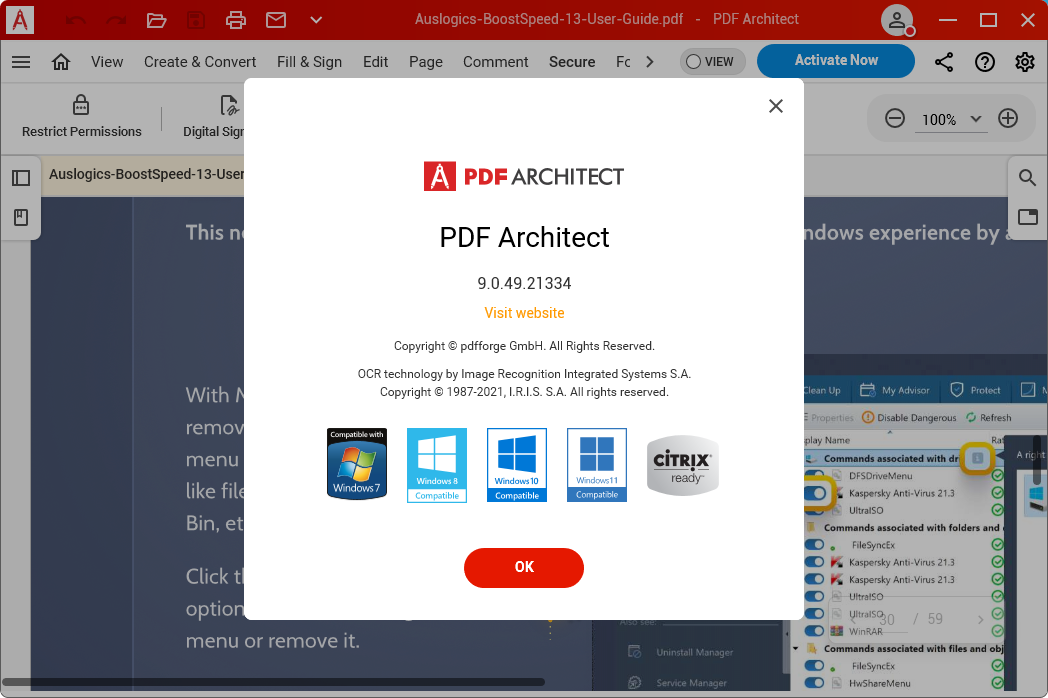






































網友評論